
大家好:
礙於痞客邦限制較多,所以就自行架設個網站來經營部落格,以後這邊就不會再更新啦!
如果還是想追蹤我的朋友們,請改到下列網址喔!
感謝各位的支持
前言
科技越來越進步,現在什麼都流行無線的方式來呈現。如果你有4K無線投影需求,EZCast Ultra U1相信會是一個很好的選擇。
EZCast Ultra U1 重點特色:
1. 體積小,速度快,最高支援4K HDR 60p.
2. 支援多種系統裝置: MacOS, Windows, iOS, Android和ChromeOS, 一鍵快速投影。
3. 支援聲控,如Google Home, 小愛同學等等。
開箱 EZCast Ultra U1
EZCast Ultra U1體積非常的小和輕巧,採用圓形設計,占用的空間非常小,可以很容易的藏在電視後面。內附HDMI線1條和USB to TypeC充電線一條。可以直接使用電視所提供的USB孔或是隨便一個充電頭(5V2A)進行供電,非常的方便。


EZCast Ultra U1 機身側面則可以看到有一個HDMI孔,一個TypeC電源孔及一顆功能按鈕。長按功能鈕可以進行重置動作。


接下來讓我們把EZCast Ultra U1接上電源和連接上電視吧~ 阿德這邊所使用的電視為4K但沒有HDR功能的,預算不足 QQ
EZCast Ultra U1連接上電視後,可以看到螢幕會有SSID和密碼相關資訊,利用畫面所顯示QR code下載手機APP設定或是用電腦版本APP設定都可以。
此篇文章會用電腦APP作為範例設定,電腦APP下載地址: https://www.ezcast.com/app


安裝完成後,開啟設定軟體並進行配對EZCast Ultra U1。
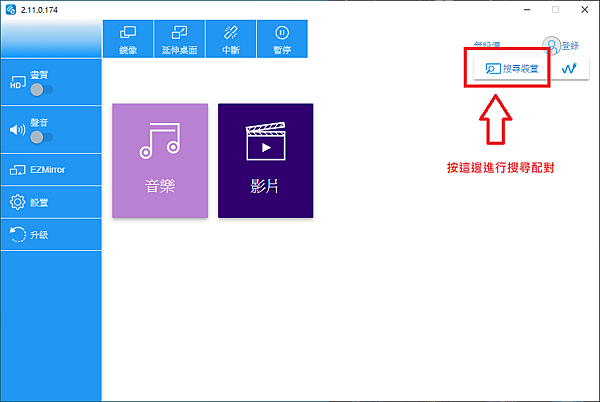
EZCast Ultra U1配對完成後,進入"設置-網際網路"把無線接收器連上你家中的WIFI。連接成功後,如果需要進行更新,EZCast會自動進行下載並更新,請稍待片刻。
到這邊設定大致上就已經完成,接下來進入實測的部分。
實測 EZCast Ultra U1
Windows 10 電腦實測 (必須有Wifi無線網路卡)
按下"Win+K"組合鍵後,電腦畫面右側會跑出可配對裝置,直接點選進行連接EZCast Ultra U1。

EZCast Ultra U1連接投影完成後,就可以開始做你想做的事情啦,這邊會以撥放影片為測試。

下方測試影面可以看到,EZCast Ultra U1播放4K影片的畫面並沒有延遲,非常的流暢。
iPad撥放實測,直接使用Air play連接EZCast Ultra U1。
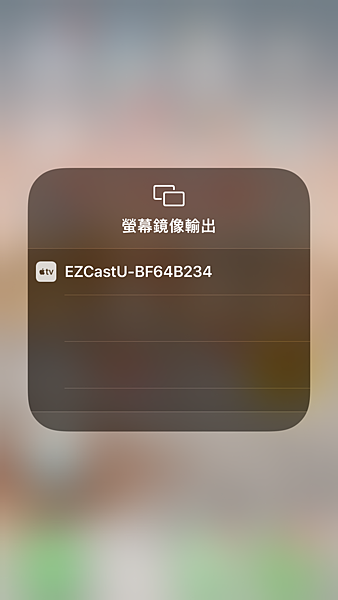
其他使用分享
電腦使用Google瀏覽器的時候也可以直接投影到EZCast Ultra U1,真的是非常的方便阿!
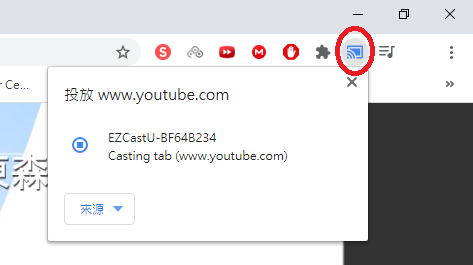
手機Youtube也可以直接投影到EZCast Ultra U1
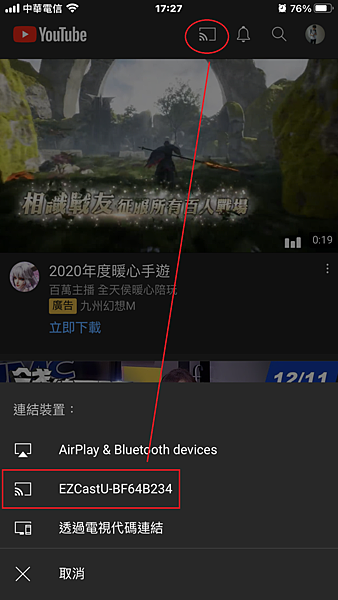
總結
EZCast Ultra U1 可以說是麻雀雖小,五臟俱全的一個無線投影接收器,價格也不貴,CP值非常的高。平常手機或是筆電看影片就可以直接投影到大電視上,又是無線,真的是爽度極高。
甚至手機遊戲都可以投影到電視遊玩,對愛打手機遊戲的人也是一大福音!
EZCast Ultra U1一個裝置就通吃所有設備,這樣你說CP值高不高?




 留言列表
留言列表